Ирина Ремнева - Как приручить компьютер за несколько часов
- Название:Как приручить компьютер за несколько часов
- Автор:
- Жанр:
- Издательство:неизвестно
- Год:неизвестен
- ISBN:нет данных
- Рейтинг:
- Избранное:Добавить в избранное
-
Отзывы:
-
Ваша оценка:
Ирина Ремнева - Как приручить компьютер за несколько часов краткое содержание
Как приручить компьютер за несколько часов - читать онлайн бесплатно ознакомительный отрывок
Интервал:
Закладка:
Проверка данных после записи нужна для того, чтобы проверить, правильно ли записались данные и соответствуют ли они оригиналу.
Как только все данные выбраны, то можете запускать процесс записи. Для этого нажмите кнопку Далее .
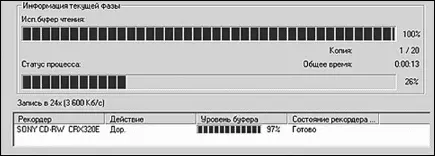
Идет процесс записи
В верхней части окна показаны события, которые выполняются в данный момент.
В нижней части окна показано состояние записи на диск. Также в нижней части указано время записи диска и сколько дисков записано.
Если вы записываете несколько дисков, то после записи очередного диска ваш дисковод будет автоматически открываться, а на мониторе будет появляться следующее окно.

Программа просит вас вставить чистый диск
Для запуска записи следующего диска просто вставьте чистый диск в дисковод и закройте его. Процесс записи продолжится.
По окончании записи дисков на окне появится следующее уведомление.

Верификация данных успешно завершена
Нажмите ОК .
Уведомление пропадет с экрана монитора, а окно программы будет иметь следующий вид.

Запись диска успешно закончена
Для перехода к другому окну нажмите кнопку Далее .
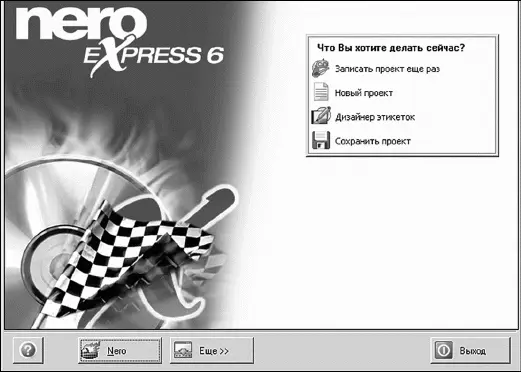
Теперь решайте, выходить из программы или работать в ней дальше
В этом окне вы сможете продолжить работу с программой NERO Express, а можете выйти из программы.
Продолжить работу в программе можно, используя поле: Что Вы хотите сделать сейчас? Как видите, оно поменялось относительно одноименного поля в начале программы. В этом поле можно запустить следующие операции:
1) записать проект еще раз (при этом нужно будет пройти все вышеописанные операции, кроме выбора файлов, с самого начала);
2) новый проект (также процесс записи проходим с самого начала, но уже с выбором новых файлов для записи);
3) дизайнер этикеток (здесь можно оформить не только диск, но и коробочку для диска);
4) сохранить проект (ну это вы уже знаете, здесь сохраняется множество файлов в один для удобства последующей записи проекта).
Если же вы уже больше ничего не будете записывать или сохранять, то нажимайте кнопку Выйти . Программа перед закрытием задаст вам вопрос.

Вопрос напоследок
Если вы все же решили сохранить проект, то смело нажимайте Да . А впрочем, проект-то мы уже сохранили. Тогда жмем Нет, и программа на этом закрывается.
Если вам когда-нибудь это окошко, появляющееся перед закрытием, надоест, то ставьте флажок в пустой квадрат. Заверяю, больше оно беспокоить не будет.
Ну как, много у вас пустых дисков?
Немного передохнем
Звонок в отдел технической поддержки.
– Вы знаете, у меня компьютер сломался.
– Да? А что происходит – можете описать?
– Я когда его включаю – из блока питания дым идет!
– М-да... ну хорошо, привозите машину, надо поменять блок питания.
– А вы знаете, я тут со своими спецами посоветовался – мне сказали, что мне нужно драйвер в Windows’95 прописать, и все будет работать!
– Да нет же, я вам говорю – блок питания надо менять!
(Следуют пять минут глупых препирательств.)
– Я вам не верю, вы хотите меня обмануть. Скажите мне, какой драйвер, – я его пропишу, и у меня все будет работать.
– Хорошо, вы включили машину?
– Да.
– Нажимайте F3 и ищите файл nosmoke.drv.
– Нет – у меня такого файла нету.
– Давайте я вам дам телефон фирмы Microsoft – там вам помогут. Только после этого обязательно перезвоните мне и сообщите результат...
(Через 15 минут звонит тот же клиент.)
– Вы знаете, мне, наверное, нужно поменять блок питания.
– Вы звонили в Microsoft?
– Да, звонил.
– И что вам сказали?
– Там менеджер сказал мне, что у них есть такой драйвер, но он совершенно не совместим с моей версией БЛОКА ПИТАНИЯ...
Если друг оказался вдруг...
Неисправности и способы устранения
Представьте себе ситуацию. Вы приехали из университета или с работы, от подруги или вернулись домой после выматывающего шопинга. Сели за компьютер, и о ужас! Он вас не слушается! Да нет, он просто игнорирует вас и даже не реагирует на кнопку включения или начинает грозно гудеть и жалобно пищать? Он сломался...
Не волнуйтесь, такое иногда случается, виной тому может быть просто заводской брак либо же ваше неправильное отношение к вашему «железному другу». Давайте ознакомимся с наиболее частыми неисправностями компьютера, причинами их возникновения и профилактикой таких «заболеваний».
Для начала соберитесь, возьмите себя в руки и определите, с какого рода неисправностью мы имеем дело. Ведь поломка компьютера может быть как программной (когда перестает работать программное обеспечение), так и аппаратной (выходит из строя какая-то деталь). Что, страшно? Если у вас нет желания самой разбираться в причинах – у вас есть выход – позвонить в сервисную службу или знакомому сисадмину. Но если же вы полагаетесь только на себя – вперед...
Внимание! Очень полезная информация
Вы, наверное, уже успели заметить короткий звуковой сигнал, который издает ваш системный блок при каждом включении. Не считайте его бесполезным! Это оповещение о нормальной работоспособности ПК. Однако не всегда компьютер может издавать этот веселый звук.
Один короткий сигнал вне зависимости от модели обозначает нормальную работу компьютера.
Частые короткие сигналы при нормальной работе – сработала защита безопасности от перегрева. Часто такой сигнал возникает из-за неисправности вентилятора на процессоре.
Частные короткие и длинные сигналы в разной комбинации говорят о неисправности различных систем. Набор сигналов зависит от производителя материнской платы (расшифровку см. ниже).
1) При включении компьютера ничего не происходит, ну совсем. При нажатии на кнопку Power компьютер не реагирует, индикаторы не светятся и вентиляторы также не проявляют признаков жизни.
Интервал:
Закладка:



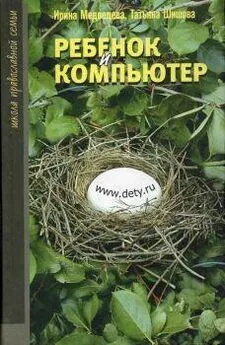


![Ирина Гаврилова - Нет шансов? А если найду? [Как уйти от негатива, приручить стресс и найти своё счастье]](/books/1059507/irina-gavrilova-net-shansov-a-esli-najdu-kak-ujt.webp)

